A ExpressVPN é uma das Redes Privadas Virtuais mais utilizadas do mundo. Com ela, é possível ter uma conexão segura, usando redes privadas de diferentes partes do globo.
Porém, mesmo boa parte delas funcionando de maneira quase que automática, ainda sim é preciso ter um certo conhecimento para configurar a ExpressVPN, e assim utilizar os seus recursos exclusivos.
E para te ajudar nisso, hoje o TecMundo te ensina como instalar e configurar a ExpressVPN. Confira!
- Leia Mais: As 11 melhores VPNs para Windows
Como instalar a ExpressVPN?
1. Acesse o site oficial da ExpressVPN;
2. Em seguida, faça login na sua conta caso você tenha uma. Do contrário, clique em "Assine a ExpressVPN" para fazer seu cadastro;
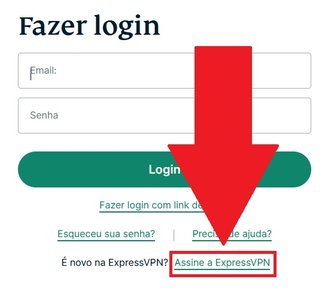 Clique em "Assine a ExpressVPN" para dar andamento a instalação da Rede Privada Virtual.Fonte: Reprodução / TecMundo
Clique em "Assine a ExpressVPN" para dar andamento a instalação da Rede Privada Virtual.Fonte: Reprodução / TecMundo
3. Na próxima tela, é preciso escolher um dos planos disponíveis para assinar a ExpressVPN. Lembrando que você pode fazer um teste de 30 dias e, se não estiver satisfeito, há a possibilidade de cancelar a assinatura e solicitar o reembolso do valor.
E sobre valores, vale lembrar que os preços são em dólar. Sendo assim, o total a ser debitado vai depender da cotação atual;
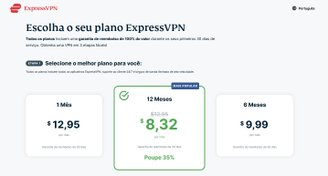 É preciso escolher um dos planos disponíveis da ExpressVPNFonte: Reprodução / TecMundo
É preciso escolher um dos planos disponíveis da ExpressVPNFonte: Reprodução / TecMundo
4. Depois, desça a tela e digite o e-mail onde será cadastrada a sua conta da ExpressVPN;
 É preciso colocar um e-mail para cadastrar a sua contaFonte: Reprodução / TecMundo
É preciso colocar um e-mail para cadastrar a sua contaFonte: Reprodução / TecMundo
5. Agora, é preciso escolher a forma de pagamento da assinatura da sua conta na ExpressVPN;
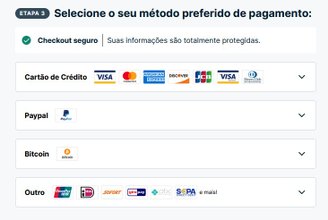 Escolha uma das formas de pagamento disponíveisFonte: Reprodução / TecMundo
Escolha uma das formas de pagamento disponíveisFonte: Reprodução / TecMundo
6. Após fazer o assinatura da VPN, você será enviado para a tela principal da sua conta. Uma vez lá, aperte na opção "Download for Windows" para baixar o arquivo de instalação do ExpressVPN;
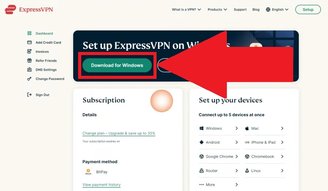 Clique em "Download for Windows" para baixar o app para WindowsFonte: Reprodução / TecMundo
Clique em "Download for Windows" para baixar o app para WindowsFonte: Reprodução / TecMundo
7. Depois de baixar o arquivo de instalação, vá até o diretório onde ele se encontra e dê um duplo clique para executá-lo;
8. Em seguida, ele irá solicitar o código de ativação para prosseguir;
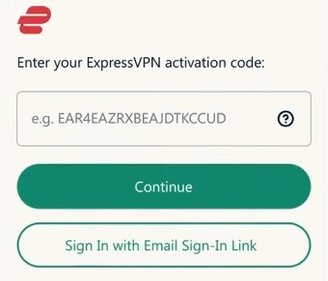 É preciso inserir o código de ativação para continuarFonte: Reprodução / TecMundo
É preciso inserir o código de ativação para continuarFonte: Reprodução / TecMundo
9. Para encontrar o código, vá até a página principal da ExpressVPN no navegador, faça login na sua conta e copie ele. Para encontrá-lo, observe na imagem abaixo a sua localização;
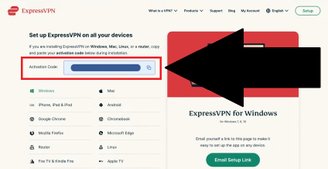 Procure pelo código de ativação em seu perfil no site oficial da ExpressVPNFonte: Reprodução / YouTube
Procure pelo código de ativação em seu perfil no site oficial da ExpressVPNFonte: Reprodução / YouTube
10. De volta à instalação, cole o código no campo e clique em "Continue";
11. Pronto, agora é só esperar até que a ExpressVPN seja instalada para começar a usar.
Como configurar a ExpressVPN?
A configuração da ExpressVPN é toda feita de forma automatizada. Para fazer uma conexão VPN é só escolher o país no qual você quer conectar, apertar no botão central circular e esperar até que ela seja conectada.
Para encerrar a conexão, faça o procedimento inverso. Ou seja, apertar no mesmo botão para que o funcionamento da VPN seja interrompido.
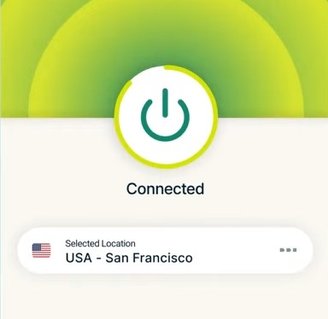 Escolha o país e aperte no botão central para fazer a conexão da VPNFonte: Reprodução / TecMundo
Escolha o país e aperte no botão central para fazer a conexão da VPNFonte: Reprodução / TecMundo
Agora que você já sabe como instalar e configurar a ExpressVPN, é só usufruir dos recursos de uma das melhores VPNs disponíveis no mercado.
Gostou do conteúdo? Republique em suas redes sociais e deixe seus seguidores por dentro deste tutorial. Aproveite para saber se as opções de VPNs grátis são seguras como essa. Até a próxima!



























